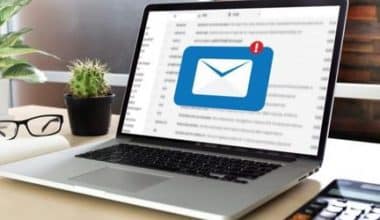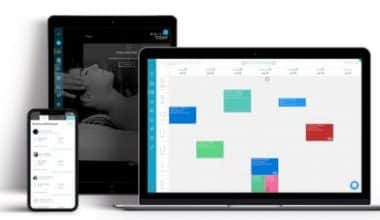Mithilfe von In-App-Diensten wie Instagram Stories können Benutzer temporäre Inhalte teilen, die 24 Stunden lang zugänglich sind. Daher haben die Profilfotos von Instagram-Benutzern jetzt einen Farbverlauf um sie herum, um zu zeigen, dass sie neue Geschichten haben. Auch wenn Sie bereits mit den Grundlagen des Teilens vertraut sind, gibt es ungenutzte Optionen in der App, die die Originalität und Attraktivität der Bilder und Videos, die Sie in Ihre Story einfügen, verbessern können. In diesem Essay stellen wir Ihnen also eine schnelle und unkomplizierte Anleitung zum Posten einer Instagram-Story von einem PC aus zur Verfügung.
Wie man auf Instagram postet
Es ist eine Sache, etwas willkürlich auf Instagram zu posten. Es ist etwas ganz anderes, Ihren Beitrag vollständig zu konkretisieren und eine Instagram-Content-Strategie zu entwickeln.
Wir haben eine Schritt-für-Schritt-Anleitung zum Posten auf Instagram zusammengefasst
- Tippen Sie oben auf dem Bildschirm auf das Symbol +.
- Wählen Sie ein Bild oder Video aus der Bibliothek Ihres Geräts oder nehmen Sie eines mit der App auf.
- Laden Sie mehrere Bilder auf Instagram hoch.
- Beschneiden Sie das Bild
- Wählen Sie einen Filter.
- Bearbeiten Sie das Bild.
- Geben Sie hier Ihre Bildunterschrift ein.
- Verwenden Sie Hashtags, um Ihre Beiträge zu verbessern.
- Markiere deine Freunde.
- Fügen Sie den Standort hinzu.
- Versuchen Sie es mit Emojis
- Veröffentlichen Sie den Inhalt auf zusätzlichen Social-Media-Websites.
- Bearbeiten Sie den Artikel.
Konsequentes Posten auf Instagram kann Unternehmen helfen, sich mit ihrem Publikum zu verbinden und sich zu verbessern, aber es ist genauso wichtig, es richtig zu machen. Hier ist eine Schritt-für-Schritt-Anleitung zum Posten auf Instagram
Schritt 1. Tippen Sie auf das +-Symbol oben auf Ihrem Bildschirm.
Ist das Pluszeichen [+] im obigen Bild sichtbar? Sie können dort beginnen. Durch Klicken auf das Pluszeichen unten gelangen Sie zum nächsten Schritt.
Schritt 2. Wählen Sie ein Bild oder Video aus der Bibliothek Ihres Geräts aus oder nehmen Sie eines mit der App auf
Instagram zeigt die Bilder an, die sich bereits auf Ihrem Telefon befinden. Wählen Sie zum Posten eine davon aus. Wenn Sie noch keine haben, die Sie verwenden möchten, können Sie auch ein Foto oder Video mit der Kamerafunktion der Instagram-App aufnehmen.
Klicken Sie oben rechts in der App auf die Schaltfläche Weiter, nachdem Sie dort ein Bild (oder ein Karussell mit mehreren Bildern) ausgewählt und zugeschnitten haben.
Schritt 3. Laden Sie mehrere Bilder auf Instagram hoch.
Sie möchten in einer Galerie auf ausgewählte Bilder aufmerksam machen? Mit der Karussellfunktion von Instagram können Sie dies tun.
Das quadratisch gestapelte Symbol befindet sich rechts direkt über Ihren Fotos. Tippen Sie auf ein Foto oder Video, nachdem Sie darauf getippt haben. Bei jedem Bild oder Video, auf das Sie tippen, wird in der Ecke eine Zahl angezeigt, wenn Sie hier tippen. Wo die Informationen auf dem Karussell angezeigt werden, wird durch diese Zahl angezeigt.
Schritt 4. Bild zuschneiden
Auf Instagram sind Sie nicht darauf beschränkt, nur quadratische Bilder zu verwenden. Tatsächlich können Sie sowohl horizontale als auch vertikale Fotos teilen. Ziehen Sie den Bildschirm auf dem Bibliotheksbildschirm zusammen, um mehr von dem ausgewählten Bild zu sehen (spielen Sie das Video unten ab, um es in Aktion zu sehen).
Obwohl Instagram sowohl vertikale als auch horizontale Ausrichtungen zulässt, müssen die Fotos dennoch in einen bestimmten Größenbereich passen. Um Ihr Foto anzupassen, müssen Sie es möglicherweise noch vorsichtig zuschneiden.
Schritt 5. Wählen Sie einen Filter.
Es gibt viele andere Filteroptionen auf Instagram; Um sie alle anzuzeigen, scrollen Sie nach rechts und klicken Sie auf eine davon, um ein Beispiel dafür zu sehen, wie sie auf Ihrem Foto erscheinen werden.
Der Filter wird standardmäßig mit maximaler Stärke angewendet. Sie können die Wirksamkeit des Filters jedoch verringern, indem Sie auf die Filterkachel doppelklicken, nachdem sie angewendet wurde. Daraufhin wird eine Skalenauswahl angezeigt, mit der Sie den Effekt verringern können.
Um weitere Änderungen am Bild vorzunehmen, tippen Sie oben auf dem Bildschirm auf den Zauberstab.
Schritt 6. Bearbeiten Sie das Bild
Sie können das Bild nach Ihren Wünschen bearbeiten, indem Sie unten rechts auf „Bearbeiten“ klicken.
Hier sind die Auswahlmöglichkeiten, die Instagram derzeit für die Bearbeitung bietet
1. Einstellen
Mit der linearen Skala am unteren Rand des Bildschirms können Sie die Neigung des Bilds nach links oder rechts anpassen, indem Sie es leicht entlang der Mittelebene drehen.
2. Helligkeit
Wie hell oder dunkel ein Bild erscheint, hängt von seiner Helligkeit ab. Wenn Sie den Selektor nach links bewegen, wird es dunkler; Wenn Sie es nach rechts bewegen, wird es heller.
3. Kontrast
Dies beeinflusst, wie intensiv die Farben im Bild sind. Um den Kontrast zu verstärken, bewegen Sie die Auswahl nach rechts, um sie aufzuhellen, und nach links, um die Wirkung zu verringern (ein Effekt mit höherer Intensität).
4. Struktur
Sie können ein Bild in High Definition erscheinen lassen, indem Sie sich auf bestimmte Bereiche Ihrer Aufnahme konzentrieren. Bewegen Sie die Option nach rechts, damit das Bild „platzt“.
5. Wärme
Dies hilft, die Temperatur des Bildes mit dieser Funktion zu ändern. Um warme oder kühle Farbtöne im Bild hervorzuheben, verschieben Sie die Auswahl nach rechts bzw. links.
6. Sättigung
Damit können Sie die Sättigung der Farben in Ihrem Foto anpassen. Um das Bild zu entsättigen, verschieben Sie die Option nach links (oder ganz nach links, wenn Sie ein monochromes Erscheinungsbild mögen) oder nach rechts für gesättigtere Farben.
7. Farbe
Sie können eine Vielzahl von Farbtönen verwenden, um Ihrem Bild satte Farbeffekte zu verleihen. Um zu beobachten, wie sich das Bild im Vorschaufenster verändert, wählen Sie einfach Ihre bevorzugte Farbe.
8. Verblassen
Dieser Effekt erzeugt das Aussehen eines „gealterten“ Fotos, indem die Schwarztöne in Ihrem Bild abgeschwächt werden. Um das Fading zu intensivieren, verschieben Sie einfach die Auswahl nach rechts.
9. Höhepunkte
Die Steuerung der Helligkeit der Glanzlichter in Ihrer Aufnahme ist jetzt viel einfacher. Die Glanzlichter in Ihrem Bild werden dunkler, wenn Sie die Auswahl nach links schieben, und heller, wenn Sie sie nach rechts ziehen.
10. Schatten
Dadurch wird die Kontrolle der Stärke der Schatten in Ihrer Aufnahme einfacher. Die Schatten in Ihrem Bild werden dunkler bzw. heller, wenn Sie die Auswahl nach links oder rechts ziehen.
11. Miniaturansicht
Das Bild hat eine Vignette, die die Ränder verdunkelt und die Mitte leer lässt. Für die dramatischste Vignette bewegen Sie die Auswahl ganz nach rechts.
12. Tilt-Shift
Dadurch werden die zentralen Eigenschaften verbessert, indem die Kanten des Bildes radial oder linear verwischt werden.
13. Schärfen
Das Schärfen erhöht die Klarheit einiger visueller Elemente und verleiht weicheren Bereichen des Bildes ein dramatischeres Aussehen.
Schritt 7. Geben Sie hier Ihre Beschriftung ein.
Nutzen Sie Ihre Kreativität, um eine ansprechende Instagram-Bildunterschrift zu erstellen, die zu Ihrem Foto passt. Etwas zu schreiben kann nur gut für dich sein, weil Text den Suchalgorithmus von Instagram unterstützen kann.
Benutzer können mit der Suchfunktion von Instagram nach Hashtags suchen. Stellen Sie daher sicher, dass Sie die erforderlichen Hashtags in Ihre Bildunterschrift aufnehmen. Jemand, der nach einem Hashtag sucht, findet möglicherweise sowohl Ihren Beitrag als auch diejenigen, die ihn gefunden haben, wenn Sie ihn in Ihre Beschreibung aufgenommen haben.
Schritt 9. Markieren Sie Ihre Freunde
Möchten Sie, dass Ihr Kumpel oder seine Follower ein Bild von Ihnen beiden sehen? Beschriften Sie sie!
Du kannst Hashtags für andere Instagram-Konten in deinen Beitrag einfügen, indem du auf der Seite „Neue Beiträge“ auf „Personen markieren“ klickst. Sie können jedoch deren Handle (oder den Benutzernamen, der mit @ beginnt) in Ihre Beschriftung aufnehmen.
Schritt 10. Fügen Sie den Standort hinzu
Wenn Sie auf einer angenehmen Reise oder auf einer interessanten Veranstaltung sind, aber keine Lust haben, dies in Ihrer Beschreibung zu besprechen, können Sie immer noch angeben, wo Sie sich befinden. Um deinem Foto einen Standort zuzuweisen, klicke auf der Seite „Neuer Beitrag“ auf „Standort hinzufügen“ (dadurch wird es einfacher, deinen Beitrag zu finden).
Der Stream zwischen Ihrem Namen und dem Inhaltsblock enthält alle Bilder oder Videos, die Sie mit einem Standort posten.
Schritt 11. Amüsieren Sie sich bei der Verwendung von Emojis.
Emojis sind unterhaltsam und können die Attraktivität Ihrer Bildunterschrift verbessern. Emojis, von denen Sie glauben, dass sie gut zu Ihren Inhalten passen, sollten in den Beschreibungsbereich aufgenommen werden. Sie können beispielsweise eine Palme oder ein Flugzeug in ein Urlaubsfoto einfügen, um anzuzeigen, dass Sie dorthin geflogen sind.
Emojis sollten nicht überbeansprucht oder nur manchmal verwendet werden. Es wird sicher niemand verstehen, wenn Sie ein Strandfoto mit einem Bowling-Emoji veröffentlichen. In ähnlicher Weise kann das Hinzufügen von 20 Emojis zu einer Nachricht, die sich nur geringfügig darauf bezieht, Ihre Follower irritieren oder sie denken lassen, dass Sie verzweifelt sind.
Wechseln Sie einfach die Schaltfläche von links nach rechts, um Ihre Inhalte auf anderen mit Ihrem Konto verknüpften sozialen Netzwerken wie Facebook oder Twitter zu teilen.
- Klicken Sie oben rechts auf „Teilen“, wenn Sie zum Posten bereit sind.
- Gespeicherte Entwürfe von Instagram
Sie können es auch in Ihren gespeicherten Instagram-Entwürfen speichern, wenn Sie es jetzt noch nicht teilen möchten. Wählen Sie einfach „Entwurf speichern“, nachdem Sie auf den Zurück-Pfeil oben links geklickt haben, um zur Filter- und Bearbeitungsphase zurückzukehren.
Schritt 13 Bearbeiten Sie den Artikel.
Jeder macht gelegentlich Fehler. Wenn Sie gerade etwas hochgeladen haben und einen eklatanten Rechtschreibfehler entdecken, flippen Sie nicht aus. Drücken Sie einfach auf die drei Punkte, die rechts neben Ihrem Namen erscheinen, um „Bearbeiten“ auszuwählen.
Nachdem Sie die notwendigen Anpassungen für den Instagram-Look vorgenommen haben, speichern Sie sie. Andernfalls ist Ihr Beitrag vollständig und für alle sichtbar.
So posten Sie von einem PC aus auf Instagram
Sie müssen lernen, wie Sie Fotos von einem PC auf Instagram posten, wenn Sie jemals etwas veröffentlichen müssen, aber Ihr Telefon nicht dabei haben. Um einen Beitrag auf Instagram von einem PC aus zu starten, müssen Sie die unten aufgeführten detaillierten Richtlinien befolgen.
#1. Gehen Sie zu Instagram.com
Besuchen Sie Instagram.com und melden Sie sich bei Ihrem Konto an, bevor Sie von einem PC aus auf Instagram posten können.
#2. Klicken Sie auf das Plus-Symbol
Wenn Sie zum Posten bereit sind, öffnen Sie Ihr Instagram-Konto auf Ihrem PC und klicken Sie auf das +-Zeichen in der oberen rechten Ecke. Die Kompass- und Nachrichtensymbole müssen durch ein Pluszeichen (+) getrennt werden.
#3. Klicken Sie auf „Vom Computer auswählen“.
Nachdem Sie auf das +-Symbol geklickt haben, wird die Option „Vom Computer auswählen“ verfügbar, mit der Sie Fotos aus den Downloads, Dokumenten oder dem Desktop Ihres Computers auswählen können.
Sie können einen Fotobeitrag auf Instagram ändern, nachdem Sie ihn auf Ihrem PC ausgewählt und entschieden haben, ob Sie ihn teilen möchten. Sie können Ihr Bild zuschneiden, verschiedene Filter anwenden oder es so lassen, wie es ist.
#5. Bereiten Sie Ihr Video vor
Nachdem Sie Änderungen am Instagram-Bild auf Ihrem PC vorgenommen haben, können Sie den Beitrag bearbeiten, indem Sie eine Bildunterschrift, einen Ort und/oder Tags hinzufügen.
#6. Aktualisieren Sie die Einstellungen nach Bedarf
Sie können die Einstellungen des Beitrags nach Bedarf ändern. Sie können wählen, wo es geteilt wird, wie Kommentare erlaubt sind und andere Faktoren. Zu den bearbeitbaren Elementen gehören der Ort, die Anzahl der Tags und die Bildunterschrift.
Sie können den Beitrag für alle Ihre Follower freigeben, sobald das Foto erfolgreich hochgeladen und geändert wurde und Sie mit dem Ergebnis zufrieden sind.
Wenn Sie fertig sind, können Sie Ihr Telefon jederzeit verwenden, um zu sehen, wie es auf einem Mobilgerät angezeigt wird.
So posten Sie auf Instagram Story
Eine Diashow-Galerie, die auf Instagram eine Geschichte erzählt, besteht aus Kurzfilmen, Bildern oder textbasierten Erzählungen.
Um eine Instagram Story auf eine der zahlreichen Arten zu posten: Drücke auf das blaue Pluszeichen neben deinem Profilbild, wische nach rechts oder tippe auf das Pluszeichen in der oberen rechten Ecke des Bildschirms. Führen Sie die folgenden Aktionen aus, nachdem Sie eine davon abgeschlossen haben.
- Tippen Sie zum Aufnehmen von Bildern auf die Kreisschaltfläche unten auf dem Bildschirm, oder zum Aufnehmen von Videos tippen und halten Sie die Kreisschaltfläche unten auf dem Bildschirm. Streichen Sie auf dem Bildschirm nach oben oder klicken Sie auf das Kamerasymbol in der unteren linken Ecke, um Bilder oder Videos aus Ihrer Sammlung hinzuzufügen.
- Sie können die Bilder oder Videos bearbeiten, indem Sie die Schaltfläche Aa (die Schaltfläche mit den drei Punkten) auswählen.
- Klicken Sie auf Fertig, um Ihre Story zu speichern.
- Wählen Sie mit den Symbolen „Ihre Story“ oder „Enge Freunde“ die Konten aus, mit denen Sie sie teilen möchten.
Sie können ein Foto oder Video gleichzeitig mit dem Hochladen in Ihre Story an einen Freund senden, indem Sie das Pfeilsymbol auswählen. Aktivieren Sie einfach die Kontrollkästchen neben den Empfängern, Ihrer Geschichte und dem Teilen. Ihr Freund wird das Bild sehen, bevor es verschwindet.
Wenn Sie Ihrer Instagram-Story mehr als einen Bildbeitrag oder ein Video hinzufügen möchten, befolgen Sie diese Anweisungen erneut. Innerhalb eines 24-Stunden-Fensters wird jedes Bild, das Sie posten, in Ihre Story aufgenommen. Sie können die Multi-Capture-Option nutzen oder bis zu 10 Fotos gleichzeitig aus Ihrer Galerie auswählen.
Was sollte Ihre erste Geschichte auf Instagram Post sein?
Der erste Eindruck zählt, also nutze deinen ersten Instagram-Post, um dich vorzustellen, zu erklären, was du tust, und andere zu ermutigen, dir zu folgen.
Was muss ich wissen, bevor ich eine Story auf Instagram poste?
- Suchen Sie sich ein paar Fotos aus, die Sie mit Ihren Fans teilen möchten.
- Verwenden Sie Ihr Foto auf kreative Weise.
- Fügen Sie einige Metatextinformationen hinzu oder stellen Sie eine Frage, um die Bildunterschrift interessant zu gestalten.
- Die passenden Hashtags.
- Standorte und Marken sollten gekennzeichnet werden.
Wie zahlt Instagram dich für das Posten einer Story?
- Erstellen Sie für Unternehmen, die versuchen, mit Ihrem Publikum in Kontakt zu treten, gesponserte Inhalte.
- Werden Sie Partner, um Geld zu verdienen, indem Sie für die Waren anderer Unternehmen werben.
- Erstellen Sie ein Produkt, verkaufen Sie es (entweder physisch oder digital) oder berechnen Sie eine Dienstleistung.
- Eröffne einen Instagram-Shop.
Möglichkeiten, von meinem Telefon aus auf Instagram zu posten
- Tippen Sie oben auf dem Bildschirm auf das Symbol +.
- Wählen Sie ein Bild oder Video aus der Bibliothek Ihres Geräts oder nehmen Sie eines mit der App auf.
- Laden Sie mehrere Bilder auf Instagram hoch.
- Beschneiden Sie das Bild
- Wählen Sie einen Filter.
- Bearbeiten Sie das Bild.
- Geben Sie hier Ihre Bildunterschrift ein.
- Verwenden Sie Hashtags, um Ihre Beiträge zu verbessern.
- Markiere deine Freunde.
- Fügen Sie den Standort hinzu.
- Versuchen Sie es mit Emojis
- Veröffentlichen Sie den Inhalt auf zusätzlichen Social-Media-Websites.
- Bearbeiten Sie den Artikel.
Wie viele Fotos können in einem Instagram-Post enthalten sein?
Ein Instagram-Post darf maximal 10 Fotos enthalten.
Wie viele Fotos sollten Sie auf einmal auf Instagram posten?
Sie können bis zu 10 Bilder oder Videos gleichzeitig an Instagram senden.
Wie kann ich meine Instagram-Follower erhöhen?
- Verbessern Sie Ihr Instagram-Profil.
- Pflegen Sie einen regelmäßigen Content-Kalender.
- Planen Sie Ihre Instagram-Posts im Voraus.
- Binden Sie Verbraucher, Markenbotschafter und Influencer ein.
- Vermeiden Sie den Kauf gefälschter Instagram-Follower.
- Zeigen Sie Ihr Instagram, wo immer Sie können.
- Teilen Sie Inhalte, an denen Ihr Publikum wirklich interessiert ist
- Verwickeln Sie Ihr Publikum in einen tiefen Dialog.
- Finden Sie Hashtags, die bei Ihren Followern beliebt sind.
- Handeln Sie, um Ihre Instagram-Fans zufrieden zu stellen.
Ähnliche Artikel
- SO BAUEN SIE IHRE MARKE 2023 AUF: Ausführlicher Leitfaden (+ kostenlose Tipps)
- WIE MAN 2023 MIT INSTAGRAM GELD VERDIENT: Die 7 wichtigsten Möglichkeiten
- INSTAGRAM-VERWALTUNGSTOOLS: Anwendungen, kostenlose Tools und Preise
- WIE MAN INSTAGRAM FÜR UNTERNEHMEN NUTZT